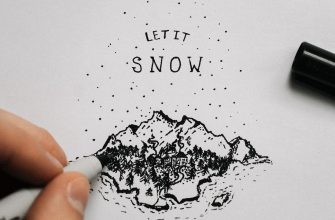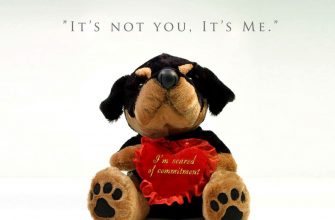Почему не заряжается телефон
В этой статье попробуем пошагово сделать диагностику проблемы отсутствия зарядки на телефоне и рассмотрим методы исправления неисправностей.
Краткий ликбез по основным неисправностям
Самые очевидные варианты, такие как провод и блок питания можно исключить с помощью другого телефона или другого набора «блок питания + провод».
Неисправность провода
Осмотрите внимательно провод. У него не должно быть обрывов или надрезов. Еще обратите внимание на штекер. Он должен быть чистым и ровным. Попробуйте зарядить телефон используя другой кабель.
Проблема с блоком питания
Блок питания реже выходит из строя, но и его не стоит исключать. Обычно блоки питания имеют разъем для провода. Проверьте состояние разъема. Если есть возможность, проверьте работоспособность блока питания при помощи другого телефона и провода. Так же на блоке питания не должно быть сколов, царапин и деформаций корпуса.
Еще некоторые типы смартфонов очень капризны к стабильному напряжению зарядки. Поэтому, они могут и не работать с дешевыми блоками питания.
Повреждение или загрязнение разъема зарядки
Сам разъем зарядки часто является причиной отсутствия питания у телефона.
Всего бывает несколько типов неисправности:
Неисправность аккумулятора
Телефон не может зарядиться из-за вышедшего из строя аккумулятора. Это бывает из-за механического повреждения, перегрева или брака. Решается только заменой аккумулятора на новый. Кстати, если ваш телефон может передавать данные по USB и при этом он не заряжается — то это тоже скорее всего неисправность аккумулятора.
Еще бывает такое, что аккумулятор теряет свою емкость. Например, телефон может не заряжаться больше 11 процентов, или быстро садиться после зарядки.
Контроллер заряда на аккумуляторе
Отдельно от аккумулятора существует контроллер заряда. Он может располагаться как на самом аккумуляторе, так и на плате управления. Если контроллер заряда выходит из строя, то и аккумулятор не сможет зарядиться.
Проблема с платой
Самая серьезная проблема, для решения которой требуются навыки пайки, ремонта и диагностики мобильных устройств.
Обычно проблема с платой возникает не только с отсутствием зарядки, но и когда телефон вообще не включается. Такая неисправность характерна для телефонов, которые падали с высоты или заливались жидкостями.
Пошаговая диагностика с примерами
Не стоит отчаиваться раньше времени, если вы думаете, что ваш аппарат уже не спасти. Разберем пошаговую стратегию диагностики. 
Для начала поверьте провод, блок питания и разъем зарядки на исправность. На них не должно быть сколов, больших царапин, грязи или деформаций.
Если сомневаетесь в проводе, попробуйте для начала другой провод или зарядите этим проводом другой телефон. Характерная неисправность провода — это когда телефон начинает заряжаться при малейшем движении провода от разъема. Не перестарайтесь при диагностике, не повредите разъем зарядки.
Блок питания тоже достаточно легко проверить. Если ваше устройство исправно заряжается от компьютера или другого блока питания, то 100% неисправен проверяемый блок питания. Его нельзя больше использовать, да и ремонтировать нерентабельно.
И помните, что некоторые модели смартфонов, такие как Samsung, могут не заряжаться от нештатных зарядных устройств.
Следующим на очереди разъем зарядки. Попробуйте почистить его щеткой. 
Отлично подойдет зубная, которая легко удалит грязь и мусор с контактов.
Чистите аккуратно, чтобы не повредить внутренности и контакты разъема.
Не используйте воду при чистке. Из-за нее могут окислиться контакты. И вода полностью не высохнет с разъема, а это уже будет другая неисправность. Лучше всего подойдет спирт, изопропанол или бензин Калоша. Используйте эти средства в небольшом количестве, не нужно их лить в разъем или на щетку, достаточно пару капель.
Можно ли припаять разъем зарядки своими руками
Да, это можно сделать, если вы уверенны в своих силах и у вас есть паяльник и минимальный набор для пайки. Подробнее узнать тонкости самостоятельной пайки можно в этой статье.
Как поменять аккумулятор
Если телефон все таки заряжается, видит разъем зарядки и работает, но аккумулятор не заряжается, то скорее всего неисправен именно он.
Например, вы вытащили провод из разъема и телефон тут же выключается. Это значит, что емкость аккумулятора высохла или находится в коротком замыкании. В этом случае нужно менять аккумулятор.
Характерными неисправностями аккумулятора являются вздутие и вытекание электролита. Так происходит из-за перегрева, переохлаждения, которого замыкания или помех в питании. Даже не пытайтесь зарядить его лягушкой с такими повреждениями. Это опасно и бесполезно.
Еще можно проверить телефон и аккумулятор при помощи мультиметра. 
Этот метод точный и больше подходит для тех, кто умеет разбирать телефоны и у кого есть измерительные приборы.
Установите мультиметр в режим измерения постоянного напряжения и подключите аккумулятор к смартфону. Далее присоедините щупы мультиметра к контактам аккумулятора или платы. 
Если при включении смартфона или отсоединения провода напряжение на аккумуляторе резко падает до нескольких вольт, то емкость аккумулятора дает короткое замыкание и его нужно менять.
Современные смартфоны выполнены в монолитных корпусах, и если у вас есть возможность самостоятельно отклеить заднюю крышку, то можете попробовать заменить неисправный аккумулятор на новый. Не повредите старый аккумулятор при расклеивании крышки, делайте все аккуратно. Поподробнее про расклейку модулей, тачскринов, экранов и задних крышек можно почитать в этой статье.
Если вы поменяли аккумулятор, уверенны в исправности разъема, провода и блока питания, то скорее всего проблема уже на самой плате. На ней могут быть неисправны такие микросхемы, как: контроллер питания, контроллер зарядки, процессор и мелкие SMD компоненты.
Характерные признаки неисправности на плате являются:
Даже небольшое попадание влаги на телефон может вывести его из строя. Кстати, многие автовладельцы заряжаются свои телефоны и навигаторы напрямую от преобразователя автомобиля. Не все смартфоны и зарядные устройства предназначены для этого. Во время включения автомобиля идут большие скачи напряжения и помехи в сеть, которые могут вывести из строя контроллер питания телефона.
Вы можете прогреть плату, предварительно разобрав смартфон и даже почистить ее спиртом, но шансы успешного ремонт крайне малы. Нужна диагностика с блоком питания, фризером, схемами и паяльным оборудованием. И у каждой модели смартфона или планшета платы разные, что затрудняет диагностику.
А может ли быть программный сбой
Чисто программная неисправность редко проявляется без причины извне. Если на ваш телефон попала вода и на зарядке он начинает вибрировать, мигать или показывать заначек андроида, то ни в коем случае нельзя его заряжать. Вы рискуете добить свое устройство.
После попадания влаги нельзя заряжать телефон. Его нужно срочно чистить от воды и окислов. Если вы не уверены в том, что сможете его почистить, лучше всего обратитесь в сервисный центр.
Как не допустить такую неисправность
Достаточно соблюдать простые правила:
Источник
Телефон Android не заряжается
Если Android не заряжается, то причину неполадки следует искать в источнике питания, состоянии батареи и операционной системе (ОС). В зависимости от условий, в которых Андроид не заряжается до 100%, будут меняться способы устранения неисправности.
Данная статья подходит для всех брендов, выпускающих телефоны на Android 11/10/9/8: Samsung, HTC, Lenovo, LG, Sony, ZTE, Huawei, Meizu, Fly, Alcatel, Xiaomi, Nokia и прочие. Мы не несем ответственности за ваши действия.
Внимание! Вы можете задать свой вопрос специалисту в конце статьи.
Андроид не заряжается из-за проблемы с источниками питания
Первое, что нужно сделать, если Андроид не заряжается – убедитесь в исправности зарядного устройства и источника питания. Если ток к аккумулятору идет с розетки, проверьте, чтобы она была исправной. Если вы подключили телефон к USB, то убедитесь, что порт подключен и работоспособен.
При зарядке через компьютер или ноутбук полностью разряженный телефон может не включиться. Связано это с нехваткой мощности тока. Иногда бывает даже так, что устройство не заряжается, а разряжается, так как тратит больше энергии, чем получает.
Не знаешь как решить проблему в работе своего гаджета и нужен совет специалиста? На вопросы отвечает Алексей, мастер по ремонту смартфонов и планшетов в сервисном центре.Напиши мне »
Нехватка мощности может быть связана с особенностями материнской платы, системной настройкой портов, неисправным кабелем. Чтобы не гадать, купите адаптер и заряжайте телефон от заведомо исправной розетки. Питание от сети – самый правильный способ зарядить аккумулятор полностью.
Внешний аккумулятор и беспроводная зарядка
Если телефон не заряжается от внешнего аккумулятора, то первым делом следует убедиться, что виноват именно PowerBank, а не телефон или поврежденный кабель. Проблемы с внешним аккумулятором могут быть разные:
Если батарея начинает заряжаться, но внезапно зарядка прерывается, то вполне возможно, что PowerBank имеет объем меньше заявленного. Некачественные китайские аккумуляторы вообще могут работать как конденсатор: при одинаковой массе накапливать в десятки раз меньше энергии.
Необходимо использовать внешний аккумулятор, объем которого реально в 2 раза больше, чем объем батареи смартфона или планшета.
При медленной зарядке стоит обратить внимание на силу тока на выходе (современному смартфону или планшету требуется минимум 1,5А), а также толщину кабеля. Слишком тонкий кабель урезает силу тока и напряжения, поэтому рекомендуется использовать не провода, идущие в комплекте, а оригинальные аксессуары для телефона/планшета.
Влияют на скорость зарядки и запущенные «тяжелые» приложения. Если к PowerBank одновременно подключить несколько устройств, скорость зарядки заметно упадет. Поэтому заряжайте гаджеты по очереди. Кроме того, при медленной зарядке нелишним будет провести калибровку внешнего аккумулятор и батареи телефона.
Если телефон с Андроид совсем не заряжается от внешнего аккумулятора, то следует убедиться в совместимости техники. Если Power Bank накапливает энергию, мигает, показывает, что зарядка идет, но не заряжает телефон, подключите к нему другое устройство. Если зарядка на нем начнется, значит, следует купить для своего телефона другой внешний аккумулятор.
Не заряжается от беспроводной зарядки
Если проблемы возникают при использовании беспроводной зарядки, то сначала убедитесь, что телефон поддерживает такую технологию. Кроме того:
Используйте только оригинальные аксессуары, которые точно совместимы с конкретной моделью телефона или планшета.
Аппаратные и программные неполадки
Если с источниками питания все в порядке, и другие устройства от них заряжаются нормально, то переходите к диагностике смартфона/планшета. Но сначала еще раз проверьте зарядник. Он должен быть:
Дальше можно приступать к внешнему осмотру устройства. Убедитесь, что гнездо зарядки не болтается, а плотно присоединено к плате смартфона. Проверьте, в каком состоянии находятся контакты. Если они загрязнены или имеют следы окисления, почистите контакты с помощью баллончика со сжатым воздухом, спирта и тонкой иглы или зубочистки. Надо быть аккуратным, чтобы не навредить смартфону.
Если на корпусе видны следы механического воздействия, телефон подвергался воздействию экстремальных температур или побывал в жидкости, следы которой остались внутри, то рекомендуется не пытаться самостоятельно устранить неполадку, а сразу обратиться в сервисный центр.
Если ничего страшного с устройством не происходило, попробуйте перезагрузить его или сбросить настройки до заводского состояния, предварительно сделав резервную копию. Если телефон заряжается только после перезагрузки, и такая проблема появилась после прошивки, то стоит перепрошить устройство с нуля. Установка не оригинальной прошивки или ошибки во время перепрошивки могут привести к тому, что устройство не будет заряжаться, даже если батарея исправна.
Калибровка аккумулятора на Android
Что делать, если телефон до конца не заряжается, когда включен? Мигает экран, что устройство заряжено полностью, но уже через несколько минут после отключения от сети уровень заряда падает на 10-15%? С новым аккумулятором таких проблем не бывает, а вот если вы давно пользуетесь смартфоном, то это достаточно распространенная ситуация. Чтобы выполнить ручную калибровку:
Вместо ручной калибровки можно воспользоваться специальными приложениями – например, Battery Callibration. Чтобы выполнить калибровку:
После успешной калибровки можно перезагрузить устройство и отключить зарядное устройство.
Если на устройстве установлено кастомное Recovery Menu, то перед калибровкой можно сбросить информацию о работе аккумулятора, выбрав опцию «wipe battery stats», однако это не обязательное условие.
Источник
Смартфон на Android не заряжается? 7 советов для устранения проблемы
В один прекрасный день вы поставили телефон на зарядку, но батарея как была на нуле, так и осталась. Нужно срочно что-то делать.
Многие из нас не слишком-то и заботятся о правильной организации процесса зарядки. Да что там – мы даже забываем контролировать, как этот процесс идет: подключаем телефон к кабелю и уходим по своим делам. И только спустя час или два с удивлением замечаем: а гаджет и не зарядился.
Паниковать не нужно. Часто бывает так, что зарядка не идет по какой-то простой причине, которую можно устранить своими силами. А как именно – мы сейчас расскажем.
1. Перезагрузите телефон
Зарядка отсутствует потому, что при подключении произошел какой-то сбой. Если это разовый случай, обычная перезагрузка его устранит. Все фоновые процессы завершатся, а вместе с ними и тот, что мешал подключению.
Чтобы быстро вызвать меню управления питанием, нажмите и удерживайте кнопку питания. Коснитесь параметра «Перезагрузка».
Если после перезагрузки зарядка заработала в штатном режиме, значит неполадка носила временный характер.
2. Переведите телефон в безопасный режим
Безопасный режим – это изолированная среда, которая ограничивает функциональность телефона только тем программным обеспечением, с которым он поставлялся производителем. Любые сторонние программы, установленные пользователем, работать в нем не будут.
Если в безопасном режиме питание на телефон подается успешно, это говорит о том, что виновата какая-то из программ. Скорее всего одна из тех, что были скачаны недавно.
Удалите недавно установленные приложения (заодно те, которыми уже не пользуетесь, и всякие подозрительные, невесть как попавшие на телефон) и подключите источник питания еще раз.
Чтобы попасть в безопасный режим на новых Android, нажмите и удерживайте кнопку питания. В появившемся меню нажмите и удерживайте кнопку «Выключение». После принятия запроса телефон перезагрузится в безопасном режиме. Для выхода из безопасного режима еще раз перезагрузите устройство.
Оболочки Android устроены по-разному, и переход в безопасный режим на вашем девайсе может происходить иначе. Если не получилось воспользоваться нашей инструкцией, уточните в интернете, как это делается для вашей модели телефона.
3. Используйте другой кабель / адаптер / розетку
Если кабель или адаптер имеют физические повреждения, работать они вряд ли будут. Иногда неисправность кроется на стороне источника питания – розетки, повербанка и пр.
Простейший способ выяснить, не виноват ли в проблеме кабель – подключить через него телефон к компьютеру. Услышали знакомое оповещение о подключении нового устройства? Тогда все в порядке.
Раз кабель функционирует, выясняйте, что не так с адаптером или розеткой. Помните, что нужно отдавать предпочтение оригинальным зарядным аксессуарам, либо аксессуарам от надежных производителей, например, Anker.
4. Убедитесь, что отсутствие зарядки не вызывается багом
Если индикатор указывает на подачу питания, но процент заряда не меняется (или наоборот – телефон явно заряжается, а индикатор этого не показывает) – это может быть багом. Установка менеджера батареи Ampere даст точный ответ, поступает ток в телефон или же нет.
Ampere – это приложение, которое позволяет в любой момент увидеть объем расходуемой или поступаемой энергии. Есть у него и другие полезные функции: мониторинг здоровья аккумулятора, текущего напряжения и температуры.
Источник
Смартфон не заряжается: как исправить самостоятельно
Наверняка многие сталкивались с тем, что смартфон ни с того ни с сего перестаёт заряжаться. Другая распространённая беда — слишком медленная зарядка. Симптомы могут быть разные, а попасть в такую ситуацию можно не только со старым гаджетом, но и с недавно купленным. Не стоит торопиться менять батарею или нести аппарат в сервис. Зачастую проблема решается проще, и мы расскажем как.
Смартфон вообще не заряжается
Проверьте USB-разъём
Одна из наиболее распространённых причин плохого контакта при зарядке смартфона (он выражается в постоянном включении и отключении режима зарядки) — обыкновенное загрязнение USB-разъёма. Чаще всего от этого страдают старые разъёмы Micro-USB, имеющие углубления для защёлкивания подпружиненных креплений коннектора.

Решение простое — аккуратно почистить разъём изнутри тонким заострённым инструментом. Для таких целей идеально подойдёт обычная зубочистка: сложно повредить разъём мягким деревом, к тому же оно не проводит электричество, так что не придётся опасаться короткого замыкания. На изображении ниже синим показана область для очистки, а особое внимание уделите пресловутым углублениям — они отмечены на предыдущей картинке красным.

Проверьте кабель
Конечно, для зарядки электроники лучше всего использовать комплектный кабель, но только когда он не имеет физических повреждений. Даже если на первый взгляд провод целый, убедитесь, что вы не передавили его (например, захлопнув ящик тумбочки). И уж точно не стоит использовать кабель с видимыми повреждениями: постепенное перетирание изоляции отдельных проводников способно привести к короткому замыканию и дорогостоящему ремонту самого гаджета.

Если вы используете «неродной» кабель, трудности могут быть вызваны микроскопическими отличиями в размерах самих коннекторов — это опять же актуально в первую очередь для Micro-USB. Два одинаковых на вид коннектора иногда различаются по толщине на считаные доли миллиметра. При этом один кабель будет заряжать смартфон без проблем, а другой, с чуть меньшим коннектором — постоянно терять контакт. Ну а если речь идёт о длине коннектора, очевидно, что более короткий может просто не достать до глубоко расположенного разъёма, например, в защищённом смартфоне.

Ещё на скорость зарядки влияет длина кабеля. Если она составляет метр и более, максимальная мощность способна разниться более чем на 50%, согласно проведённому пользователем сайта XDA Developers исследованию. «Виновато» электрическое сопротивление. От закона Ома, увы, никуда не деться.

Наконец, не стоит использовать для быстрой зарядки дешёвые, тонкие, а также любые другие не вызывающие доверия кабели. Быстрые зарядки выдают большую силу тока, из-за чего у «сомнительного» кабеля может расплавиться изоляция, что грозит коротким замыканием, а в худшем случае — и пожаром.
Cлишком медленная или неполная зарядка
Проверьте блок питания
Если индикатор батареи вашего гаджета быстро доходит до 100% дома, но куда медленнее на работе, то проблема скорее всего в зарядном устройстве. Прочитайте характеристики на корпусе зарядки. Для типичного современного смартфона подходит ЗУ с выходным током 2 А (два ампера). Старые зарядки с номиналом 1 А заряжают, но значительно медленнее, а 500 мА сгодятся разве что для фитнес-браслетов.
Если и двухамперная зарядка слишком долго заполняет батарею, посмотрите номинал штатного ЗУ: какие оно выдаёт силу тока (А) и напряжение (V). Купите зарядку с аналогичными характеристиками.

Планшет или «трансформер» при использовании маломощного блока питания может попросту отказаться заряжаться. Некоторые планшеты в таком случае показывают перечёркнутый значок батареи в панели уведомлений. Решение простое — используйте более мощный блок питания, а ещё лучше — фирменное зарядное устройство производителя.

Вы — счастливый обладатель гаджета с поддержкой быстрой зарядки, но, купив блок питания с такой функцией, не заметили прироста скорости зарядки? Проверьте, совпадают ли стандарты быстрой зарядки смартфона и самого ЗУ. Этих самых стандартов существует едва ли не десяток, и большинство из них друг с другом несовместимы. Подробно в «быстрых» технологиях мы разобрались в одной из предыдущих статей. БП неподходящего стандарта можно использовать без опасений, но прироста скорости зарядки не получите.

Если у вас дома зоопарк различных смартфонов, удобно использовать универсальные зарядные устройства. На фото блок питания с одновременной поддержкой Quick Charge от Qualcomm и Pump Express от MediaTek
Не используйте смартфон во время зарядки
Эффективность зарядки заметно падает, если в её процессе пользоваться гаджетом. В первую очередь это касается игр и других приложений, активно использующих ресурсы смартфона. Если аппарат подключён к маломощному блоку питания, он может даже начать разряжаться. К тому же одновременные зарядка и использование гаджета приводят к чрезмерному нагреву, что также не идёт на пользу батарее. Наконец, манипуляции со смартфоном с подключённым к нему кабелем ведут к преждевременному износу разъёма.

Программные проблемы
Если на вашем аппарате установлена неофициальная прошивка, то медленная или неполная зарядка может быть связана именно с ней. Кастомные сборки нередко содержат баги, в том числе скрытые, поэтому для проверки стоит вернуться к стоковому ПО хотя бы временно.
Очень часто, если батарея заряжается не до конца или разряжается нелинейно, советуют провести калибровку аккумулятора. Это действительно имеет смысл, но только для планшетов и других «больших» гаджетов с многоячеечными батареями. Если у вас именно такое устройство, то советуем изредка проводить полный цикл разряда-заряда для выравнивания уровней заряда во всех ячейках батареи.
Решение проблем с беспроводной зарядкой
С разнообразными неполадками можно встретиться и при использовании беспроводной зарядки. Если смартфон заряжается на подставке медленно или не заряжается вовсе, первым делом избавьтесь от чехла. У беспроводных ЗУ ограниченный радиус действия, так что некоторые модели могут не «пробивать» чехол определённой толщины, особенно если тот имеет металлические вставки. Да и вообще необходимо убедиться, что между крышкой гаджета и площадкой зарядки нет ничего лишнего.
Иногда сложности с беспроводной зарядкой программные — станция просто не распознаёт смартфон. Светодиод на зарядке мигает, но аппарат не заряжается. Выход прост: снять гаджет со станции, подождать около пяти секунд и поставить его туда снова. В частности, такая проблема возникала у нас с зарядкой Samsung NG930.

Если вы только приобрели беспроводное ЗУ, но с вашим аппаратом оно не работает — убедитесь, что гаджеты используют один стандарт. Если вы всё-таки ошиблись — увы, придётся возвращать неподдерживаемую зарядку в магазин и покупать «правильную».
Многие современные флагманы помимо «обычной» беспроводной зарядки по стандарту Qi или PMA способны поддерживать и «быструю». Если вы хотите использовать быструю беспроводную зарядку, вам потребуется совместимый блок питания — требования к нему обычно описаны в инструкции к ЗУ. Разумеется, беспроводное устройство можно подключить хоть к USB-порту компьютера, но и скорость зарядки в таком случае будет низкой. Порты USB 2.0 на десктопах и ноутбуках выдают всего лишь 0,5 А, а USB 3.0 — 0,9 А.
Даже такая простая процедура, как зарядка гаджетов, не лишена нюансов, причём не вполне очевидных. В статье мы рассмотрели наиболее распространённые причины неполадок и методы их устранения. Но мы могли что-то упустить. Поделитесь в комментариях, случалось ли вам решать похожие проблемы? Каким образом удалось их преодолеть?
Источник